sekarang saya ingin menjelaskan Step by Step cara memasukan lagu ke dalam blog.
silahkan ikuti langkah-langkah berikut :
silahkan ikuti langkah-langkah berikut :
- Dalam tab search music kamu ketik nama band atau lagu yang kita inginkan
- Setelah itu kamu bisa menambahkan judul dan nama band yang ada dengan menekan tombol +,
- atau kamu bisa mendengarkannya dulu dengan tombol Play
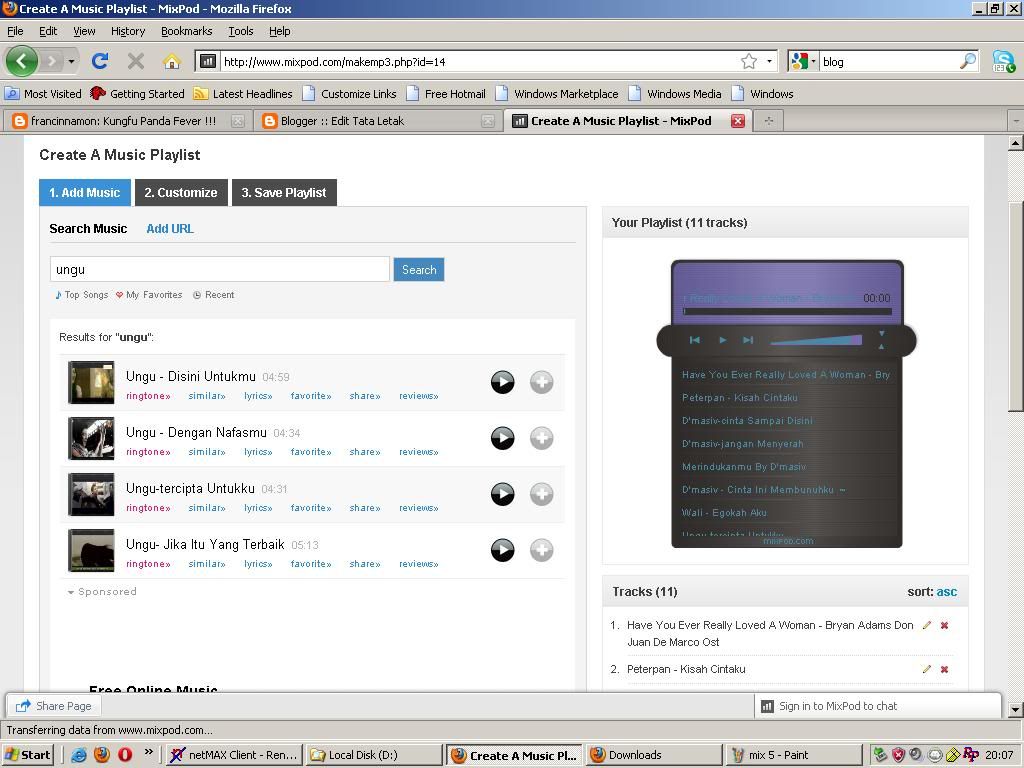
- Kamu juga bisa menambahkan lagu yang tidak bisa kita dapatkan di website ini,dengan menambahkan URL dari website lain atau mengupload dari komputer
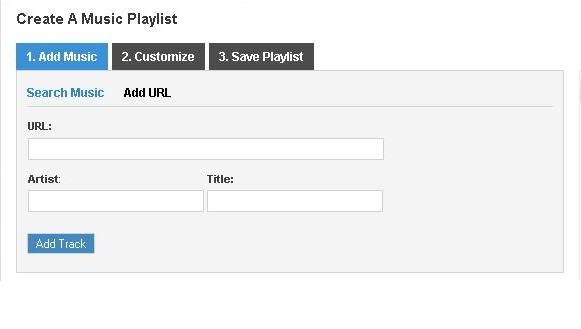
- Setelah memasukan playlist lagu, kamu bisa memilih tampilan yang akan kita pergunakan pada blog Kamu
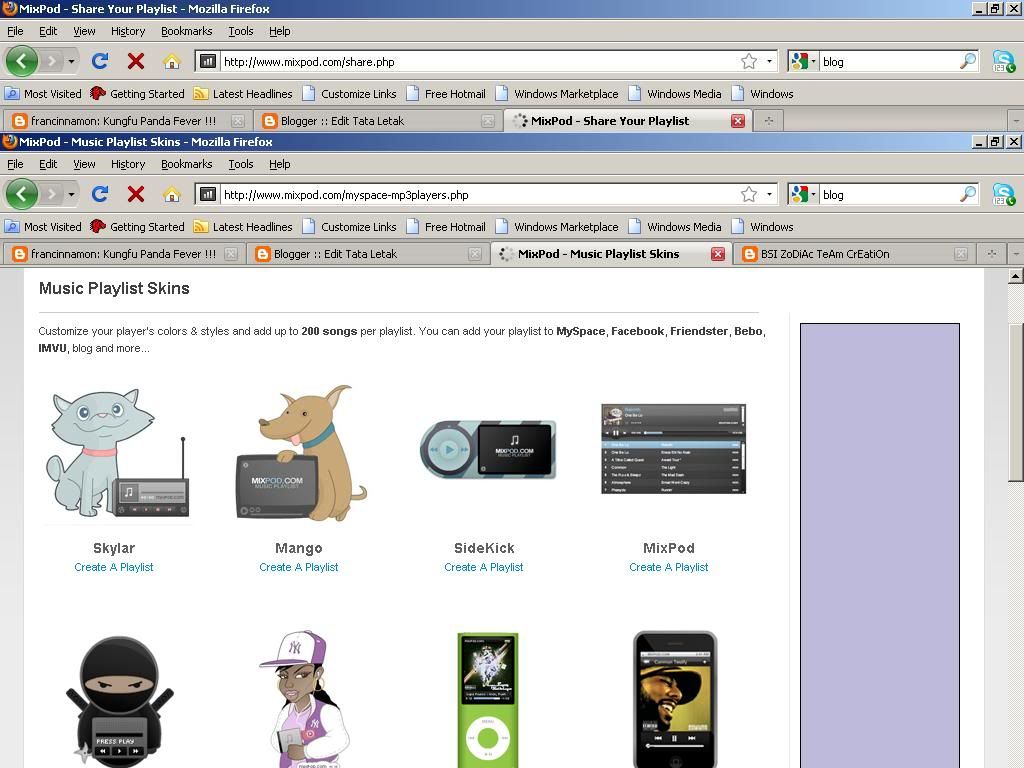
6.Kamu juga bisa mengubah warna tampilannya di tab Color and Style
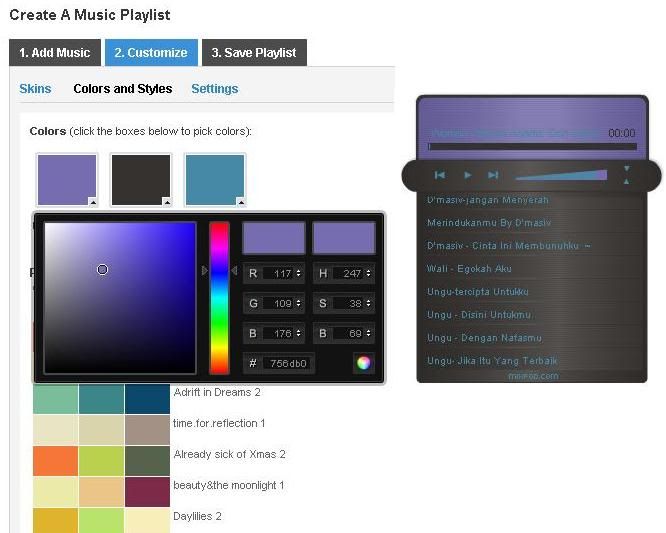
- Pada tab Seting terdapat beberapa setingan yang dapat kita ubah.Seperti berikut:Autoplay artinya ketika pengunjung mengunjungi blog kamu, maka lagu akan langsung otomatis di jalankan, kita bisa pilih yes agar otomatis atau No agar pengunjung dapat memilih lagu mereka sendiri
- Shuffle artinya setiap lagu di mainkan secara Random atau acak sebaiknya di No saja agar pengunjung bisa mendengarkan semua lagu yang ada dari awal hingga akhir.
- Loop berfungsi bila lagu dalam playlist habis akan otomatis memutar kembali lagu dari awal playlist, jadi kita pilih Yes
- Privacy bisa anda gunakan agar lagu yang ada masukan tidak bisa di degarkan oleh pengunjung
- Yang terakhir adalah Volume,biar terdengar jelas sebaiknya di Full aja ya
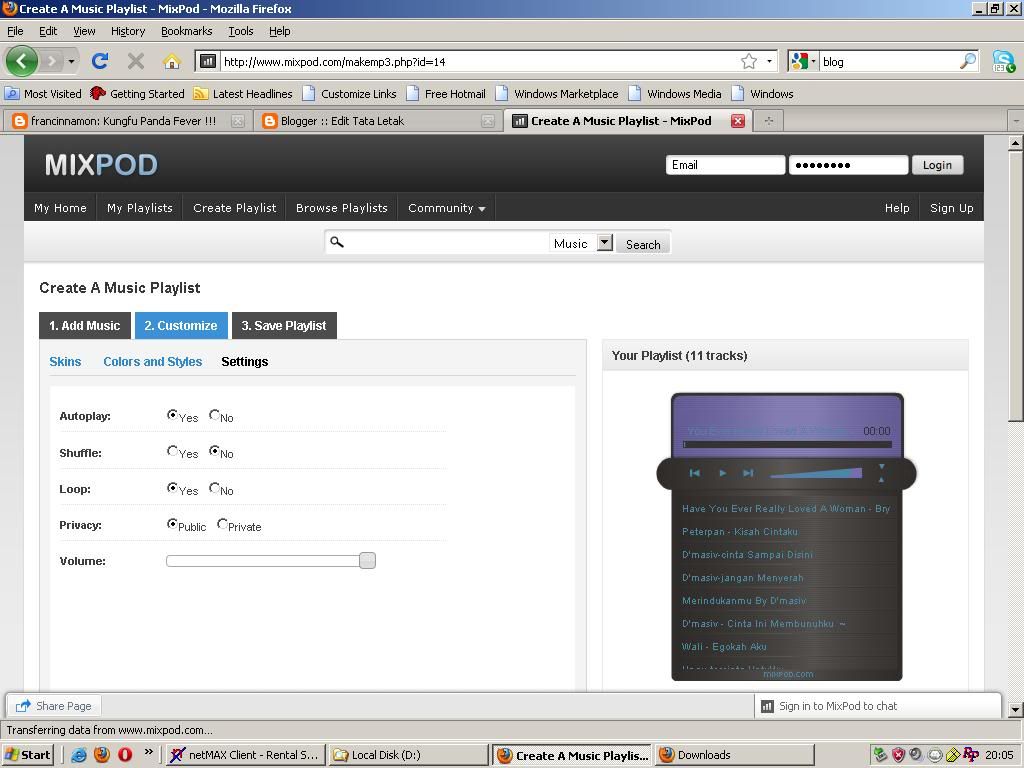
9 Klik Save bila semua Deskripsi sudah terisi.
10.Bila kita baru pertama kali menggunakan MixPod kita akan di minta mendaftar.Isi saja semua kolom seperti yang di perintahkan,lalu klik Sign Up
11. Pada halaman ini terdapat beberapa pilihan(sebelah kiri layar) apa kita akan meletakan playlist ini pada Blog,FaceBook,HiS,Friendster,Myspace dan situs-situs yang lain.Kita pilih Blog(soalnya kita lagi bahas buat di Blog,kalau di Friendster ntar bikin ndiri aja ya,caranya sama)
12. Di bawah tulisan Post Your Playlist To Blogger pada kotak Text Area yang ada terdapat kode HTML,kode ini yang akan kita masukan pada Widget yang ada pada blog kita.Jadi copy semua kode tersebut.
13. Setelah itu kita Login ke Blog kita.
14. Pada dasbor blog kita masuk ke dalam Tab Tata Letak,seperti yang di tampilkan pada gambar di atas.
15 . Klik Tab Elemen laman
16. Pada Tab Elemen laman,klik tambah gadget
17. Pilih tambahkan box HTML\Java Script
18. Masukan kode yang kita dapatkan dari MixPod pada kotak yang besar,jangan lupa pasang judulnya ya.
dikutip dari :http://kopi-blog.blogspot.com
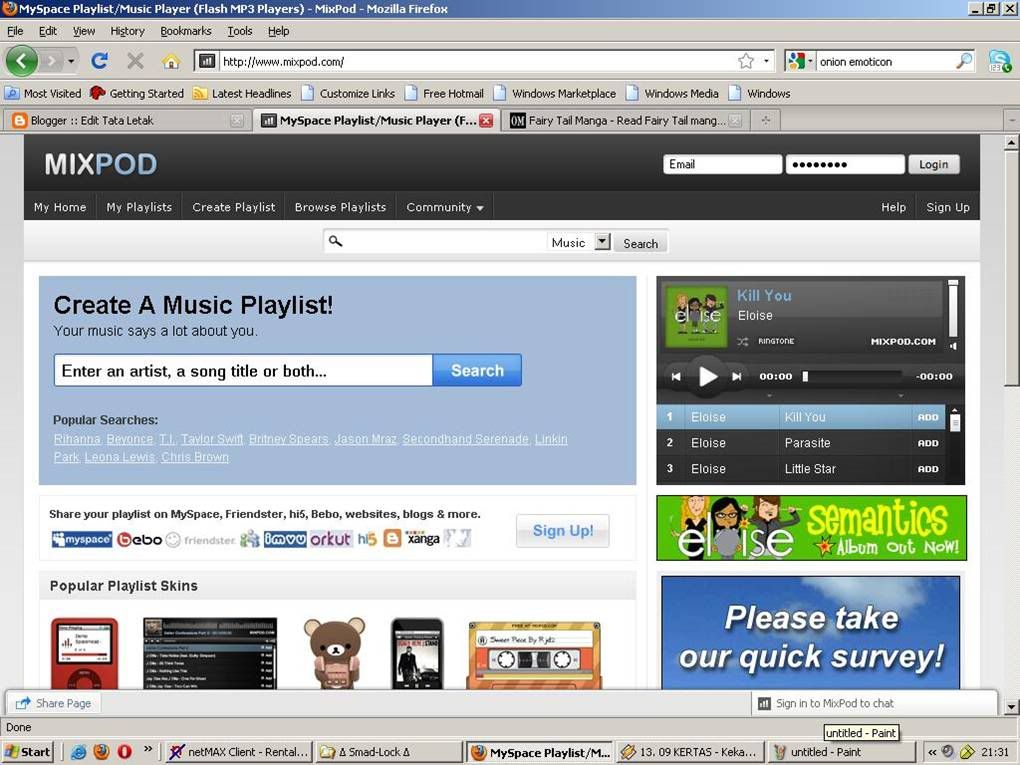
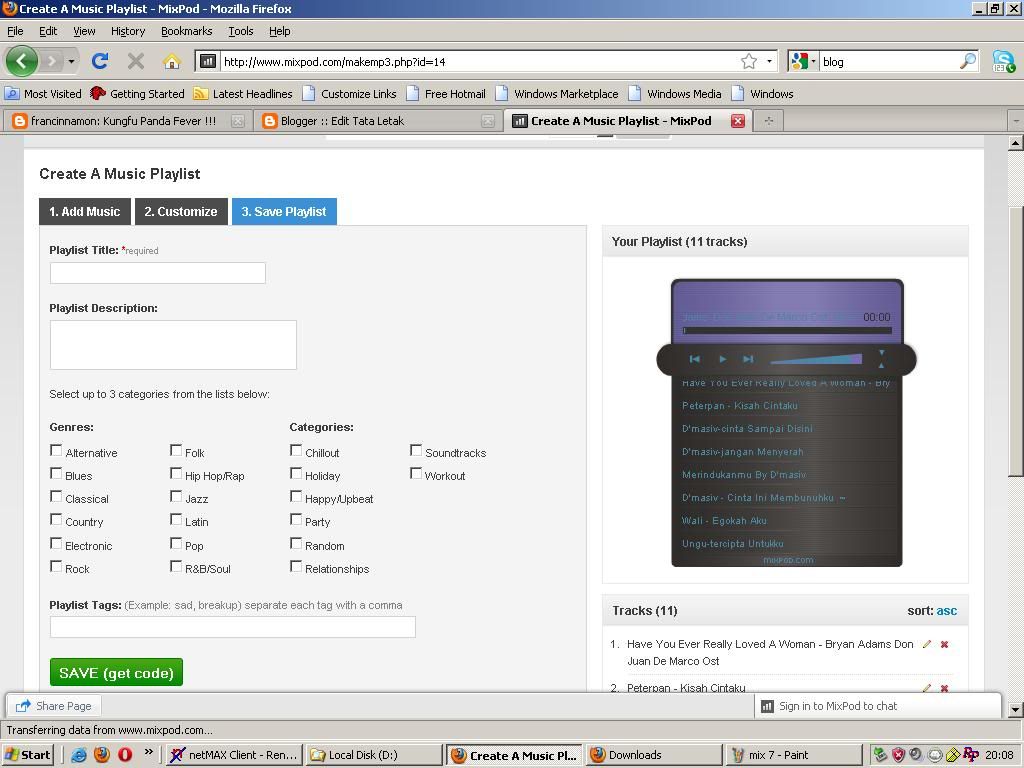
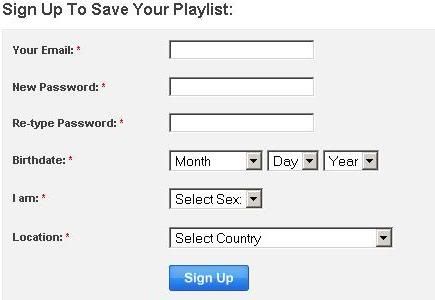
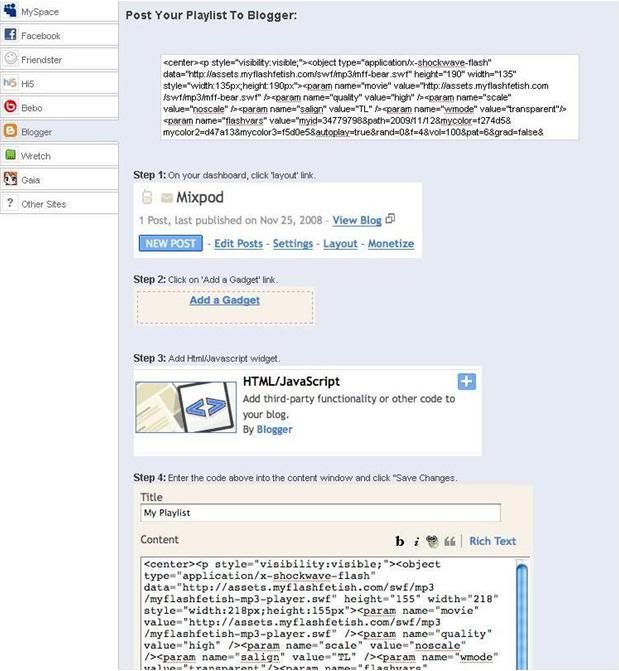
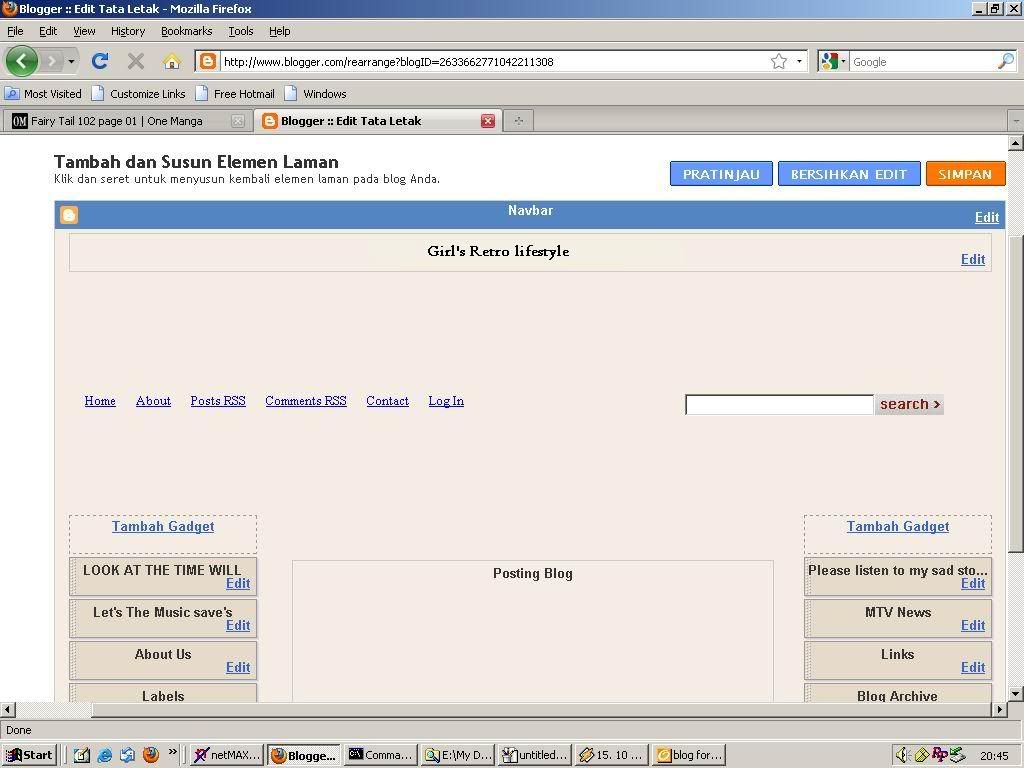
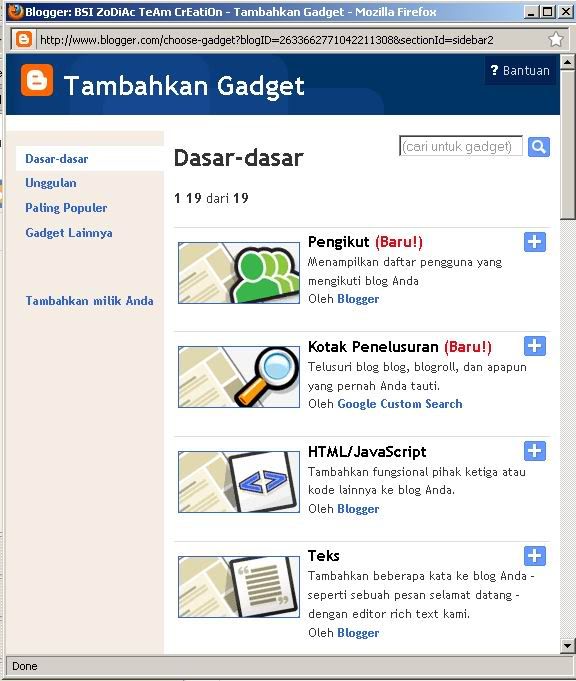











 smile
smile frown
frown tongue
tongue  grin
grin gasp
gasp wink
wink glasses
glasses sunglasses
sunglasses grumpy
grumpy unsure
unsure  cry
cry devil
devil angel
angel kiss
kiss heart
heart kiki
kiki squint
squint confused
confused upset
upset pacman
pacman curly lips
curly lips robot
robot  Chris Putnam
Chris Putnam Shark
Shark Penguin
Penguin 42
42


















